DVD yazmak, verileri depolamanın, medya dosyalarının fiziksel kopyalarını oluşturmanın veya değerli anıları arşivlemenin pratik bir yoludur. Bu amaç için çeşitli araçlar mevcuttur. VLC, Windows'ta kullanmak isteyebileceğiniz en çok yanan yazılımlardan biridir. Ve bu makale, VLC Media Player kullanarak nasıl DVD oluşturulacağına ve daha basit yollara odaklanacaktır. Ayrıca, hangisinin doğru olduğuna karar vermenize yardımcı olmak için her yöntem için adım adım talimatlar sağlayacağız. Bu makaleyi okumaya devam edin ve daha fazla DVD yazma yöntemi keşfedin.
Bölüm 1. Ücretsiz VLC ile DVD Yazma
VLC Media Player ücretsiz ama güçlü bir DVD oynatıcıdır. DVD dosyaları gibi herhangi bir video formatını kolayca oynatabilir. Ancak, bazı insanlar DVD yazmayı destekleyip desteklemediğini bilmek ister. Cevap Evet. Birçok kişinin farkında olmadığı gizli bir yaratma özelliği sunar. Biçimlendirilmiş bir DVD dosyanız varsa, DVD'leri VLC'den kolayca yazabilirsiniz. Aşağıdaki adımları takip et.
Aşama 1Bilgisayarınızda VLC'yi açın ve tıklayın medya Girmek için Aktarım pencere.
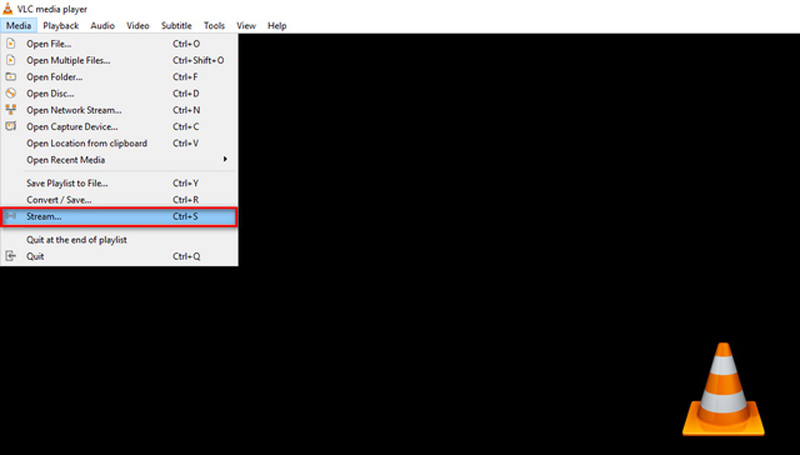
Adım 2Üzerinde Dosya sekmesini tıklayın Eklemek bir dosya yüklemek için düğme. Ardından, Aktarım düğme. Bundan sonra, kaynağın girmek istediğinizle eşleştiğini kontrol etmeli ve ardından Sonraki devam etmek için düğmesine basın.
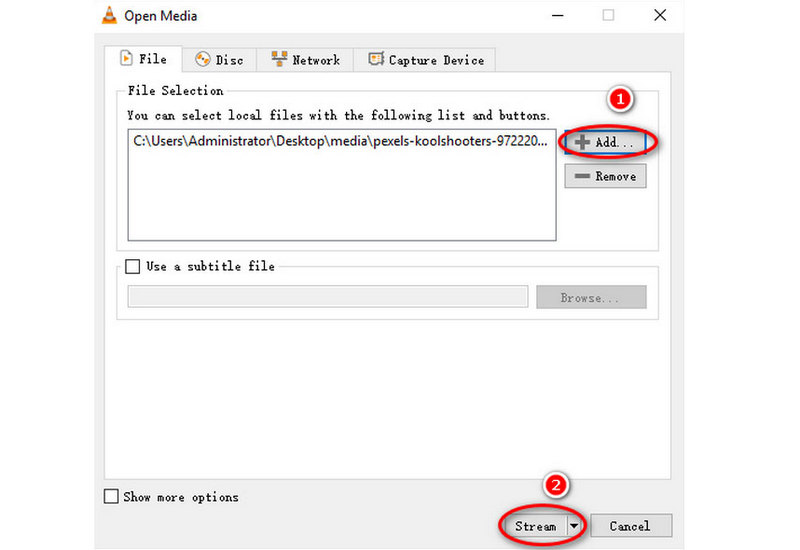
Aşama 3n kutusunu işaretleyin Yerel olarak göster ve sonra seç Dosya açılır listeden. Ardından, Eklemek buton.
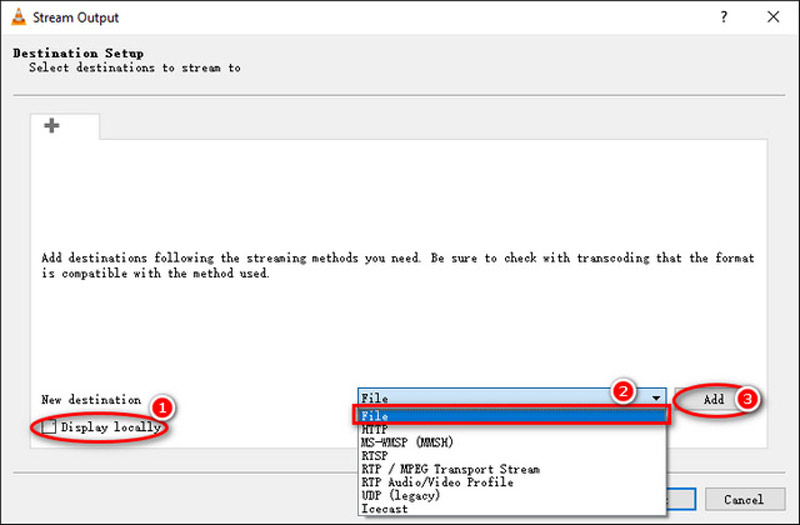
4. AdımLütfen önce boş DVD'nin disk parçasına takılıp takılmadığını kontrol edin. tamamsa tıklayın Araştır düğmesine basarak hedef klasörü ayarlayın ve videoyu yazmak için DVD sürücünüzü seçin. Burada videonuz için bir ad yazabilirsiniz. Son olarak, kutuyu işaretleyin Aktif Çapraz Kodlama ve açılır seçeneklerden çıktı biçimini seçin.
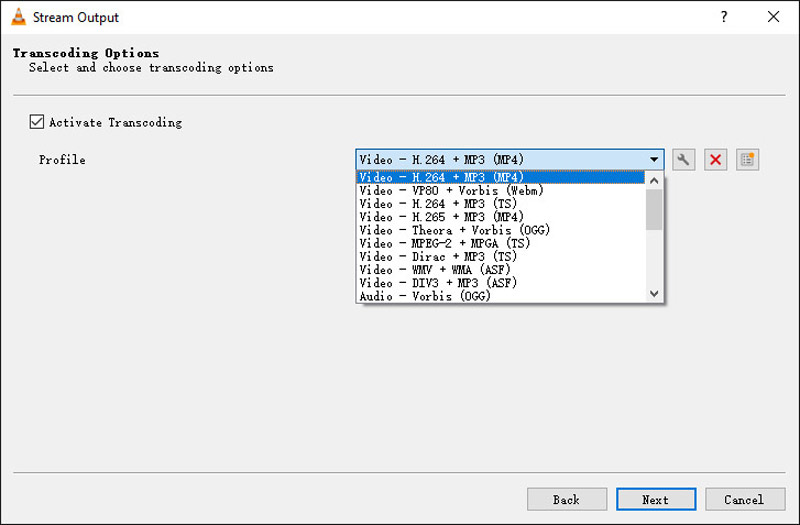
Adım 5kutusunu işaretleyin Tüm temel akışları aktarın ve olup olmadığını kontrol edin Oluşturulan akış çıkış dizesi içerik tamam Bundan sonra tıklayın Aktarım yakma işlemini başlatmak için.
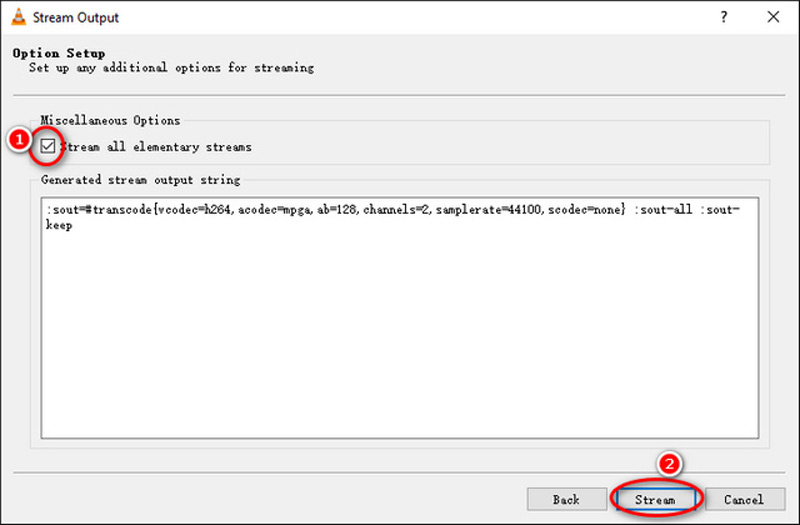
Yakma işlemi karmaşık ve zaman alıcıdır. Ayrıca, VLC ile MP4'ten DVD'ye oluşturmanız gerekiyorsa, bazı profesyonel yazıcılar bulmalısınız.
Bölüm 2. 2 DVD Yazmanın En İyi Alternatif Yolları
Tipard DVD Creator [Windows ve Mac]
Tipard DVD Creator, kolayca DVD yapmak için VLC Media Player'ın en iyi alternatifidir. Bu profesyonel DVD yazıcı, MP4, MOV, AVI, WMV, MKV, FLV vb. gibi video dosyalarıyla doğrudan bir DVD oluşturmanıza yardımcı olabilir. Windows 11/10/8/7 ve macOS ile uyumludur. Ek olarak, bu güçlü yazılım DVD'ye ses parçaları ve altyazılar ekleyebilir, bölümleri birleştirebilir veya ayırabilir ve DVD menüsünü, çerçeveyi, düğmeyi, metni, arka plan müziğini, resimleri vb. özelleştirebilir. İşte birkaç adımda nasıl DVD yazılacağı.
Aşama 1Tipard DVD Creator'ı ücretsiz indirin. Kurun ve masaüstünüzde çalıştırın.

ÜCRETSİZ DENEYİN Windows 7 veya üzeri için
 Güvenli indirme
Güvenli indirme
ÜCRETSİZ DENEYİN Mac OS X 10.13 veya üzeri için
 Güvenli indirme
Güvenli indirmeAdım 2Tıkla Medya Dosyası/Dosyaları Ekle DVD'ye yazmak istediğiniz bir multimedya dosyasını içe aktarmak için düğmesine basın. Burada dosya için ses/altyazı parçasını ekleyebilir veya düzenleyebilirsiniz. Ardından, Sonraki düğmesine basarak yeni pencereye girin.
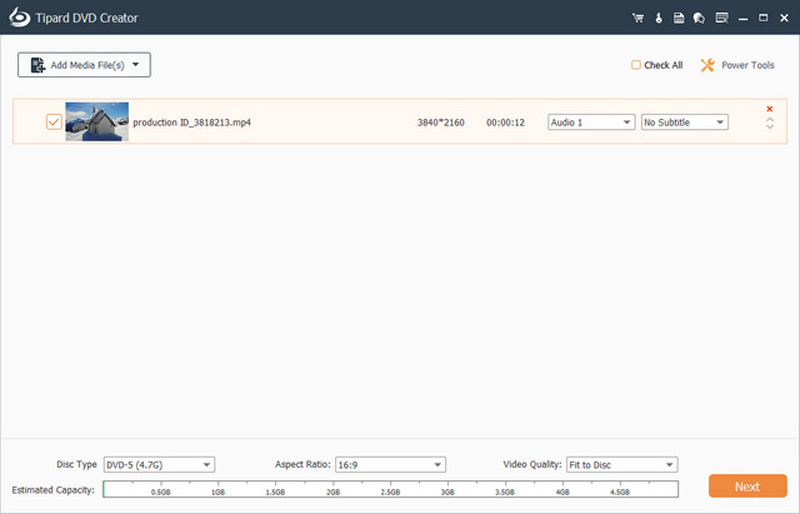
Aşama 3özelleştirebilirsiniz Menü Şablonu DVD için favori şablonunuzu seçerek. Bundan sonra, yanındaki kutuları işaretleyebilirsiniz. Fon Müziği Ekle, Arka planı değiştir, ve Açılış Filmi Ekle dosyayı belirtmek için.
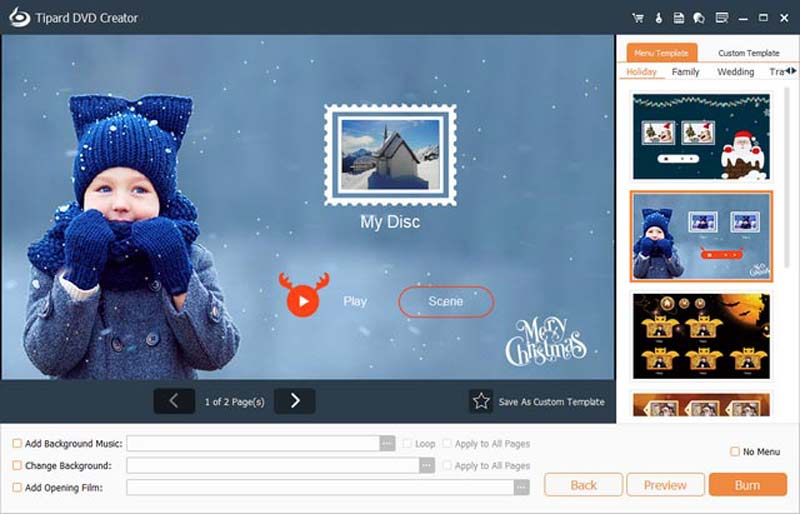
4. AdımBittiğinde, tıklayın Yakmak düğme. DVD'nizin disk parçasına yerleştirildiğini doğrulayın, ardından yanındaki kutuyu işaretleyin. Diske yaz. ayarlayabilirsiniz Klasör yolu ihtiyacınıza göre. Son olarak tıklayın Başlangıç DVD'yi oluşturmak için.
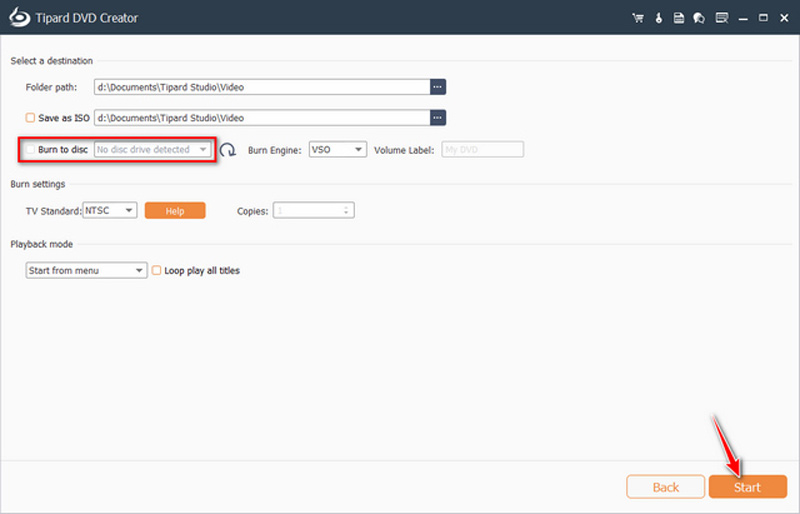
Sonuç olarak, çok işlevli ve DVD oluşturma aracı, VLC'siz bir DVD üretmek istiyorsanız mükemmel seçeneğinizdir. Sadece birkaç tıklama ile yazmak istediğiniz DVD'yi alabilirsiniz.
Windows Medya Oynatıcısı [Windows]
Windows kullanıcıları için Windows Media Player, videoları oynatmak için varsayılan yazılımdır. Yalnızca multimedya dosyalarını oynatmakla kalmaz, aynı zamanda bir DVD diski de yazabilir. Kuşkusuz, Windows işletim sisteminde kapsamlı oynatma seçenekleri sunmak güçlü ve kolaydır. Bu arada, DVD yazmak gibi başka ek işlevleri de vardır. Windows Media Player'da nasıl DVD oluşturulacağı aşağıda açıklanmıştır.
Aşama 1Varsayılan medya oynatıcıyı açın ve Yakmak sağ paneldeki sekme.
Adım 2aşağı çekin Yakmak seçenekler ve seçin Veri CD'si veya DVD'si.
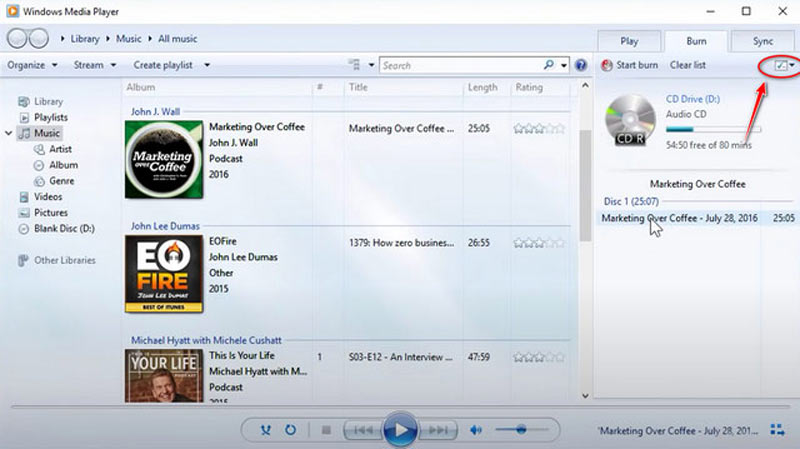
Aşama 3Disk sürücüsünü açın, boş bir DVD yerleştirin ve sürücüyü kapatın. Bir kere Otomatik oynatma iletişim kutusu belirir, doğrudan kapatın.
4. AdımKopyalamak istediğiniz tüm dosyaları ortadaki dosya listesinden sürükleyip bırakın. Listeyi temizle sağ panelde. Burada, içindeki dosyaların sırasını değiştirebilirsiniz. Yakmak panel. Bundan sonra, başlamaya hazır olduğunuzda diske bir başlık verilir.
Adım 5Tıklamak Yanmaya başlamak DVD'yi oluşturmak için. Bittiğinde, diski çıkarabilirsiniz.
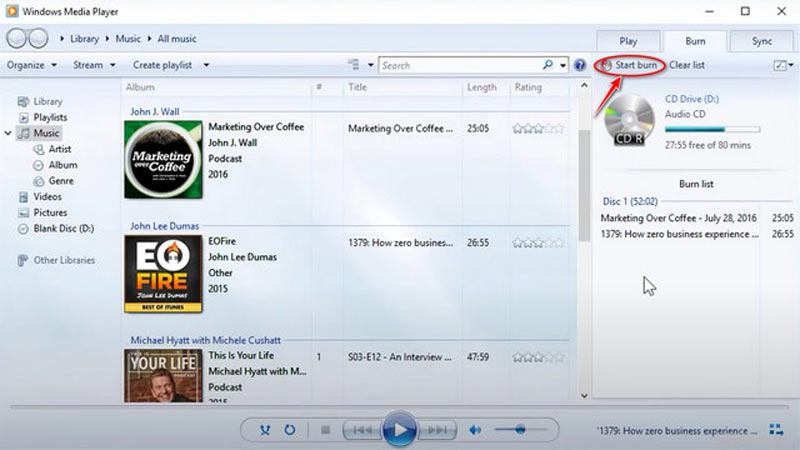
Windows Media Player, DVD yazma ve video düzenleme özelliklerine sahip VLC'ye en iyi ücretsiz alternatiftir. DVD yazmanın dışında, videoları doğrudan düzenleyebilir, örneğin kırpabilir veya Windows Media Player'da videoları çevirin.
Bölüm 3. DVD Yazmayla İlgili SSS
Herhangi bir DVD sürücüsü DVD yazabilir mi?
Hayır. DVD oluşturabilen tek sürücü DVD-R, DVD+R veya DVD+-RW sürücüsüdür. Geleneksel bir DVD sürücüsü yalnızca bir DVD okuyabilir ancak boş bir diske yazamaz.
DVD yazmak ne anlama geliyor?
DVD yazmak, önemli dosyaları yedeklemenin veya filmlerin veya TV şovlarının kopyalarını oluşturmanın popüler bir yoludur. Ancak, telif hakkıyla korunan materyalleri izinsiz oluşturmanın yasa dışı olduğunu unutmamak önemlidir.
DVD yazma ve kopyalama arasındaki fark nedir?
Yazma ve kopyalama, bir DVD'nin içeriğini farklı şekillerde değiştirmeyi içeren iki farklı işlemdir. Yazma, verileri bir DVD'ye yazarken, kopyalama, bir DVD'den bilgisayarın sabit sürücüsüne veri kopyalamadır.
Bu yazıda, VLC kullanarak DVD'leri nasıl yazdıracağınızı ve en iyi 2 alternatif yolu öğreneceksiniz. Tipard DVD Creator ile bir DVD oluşturmanızı önemle tavsiye ederiz. Yüksek kaliteli DVD'ler elde etmek için profesyonel bir araç kullanmak daha kolay ve daha hızlı olabilir. DVD yazmayla ilgili başka sorularınız varsa, yorumlarınızı burada bırakın.
DVD Disk/Klasör/ISO görüntü dosyasını çeşitli biçimlerde kopyalamak ve dönüştürmek için en iyi araç.




